米国株式の売り注文の基本的な流れをご紹介します。
銘柄を指定・検索
当社ウェブページログイン後、1「外国株式」→ 2「注文」→ 3「売り注文」へとお進みください。
一覧の中から、売却したい銘柄の「売り」をクリックしてください。
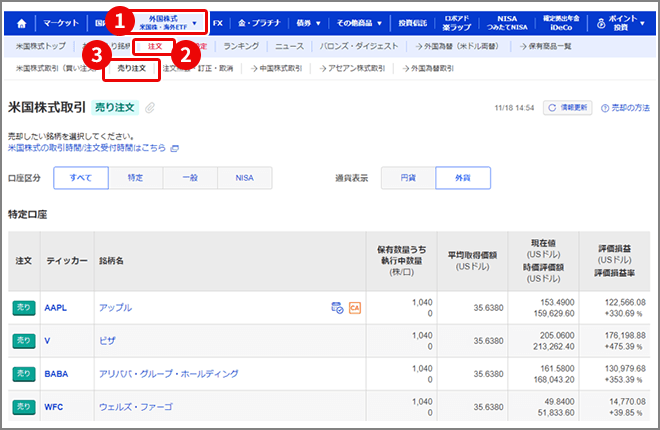
注文を入力
「売り」をクリックすると以下の「売り注文」画面が表示されます。
売却注文の条件をご入力ください。(数字は半角で入力してください。)
数量
1株単位で注文できます。
価格
「成行」、「指値」、「逆指値」を選択し、指値の場合はご希望の数字を、逆指値の場合は発注条件と注文内容を入力してください。
決済方法
注文成立後の決済通貨を選択してください。
日本円の場合「円貨決済」、米ドルの場合「外貨決済」を選択してください。
米国株式の場合、執行条件は「本日中」か「期間指定(注文日から最大90日先まで)」となります。
取引暗証番号を入力後、「注文内容を確認する」をクリックしてください。
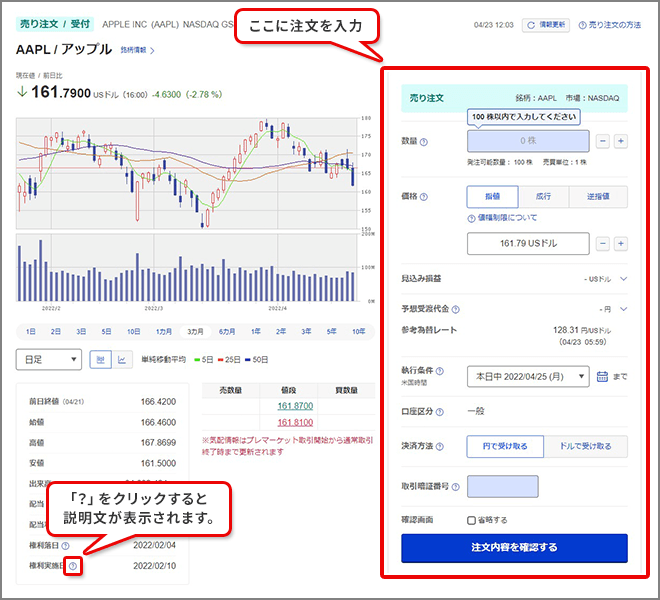
入力した注文の確認
入力した注文内容と予想受渡代金が表示されます。決済通貨や注文内容に間違いがないかご確認ください。
そのまま発注する際は「注文する」をクリックしてください。注文完了後、受付完了画面が表示されます。
条件を修正する場合には「戻る」をクリックしてください。入力画面に戻ります。
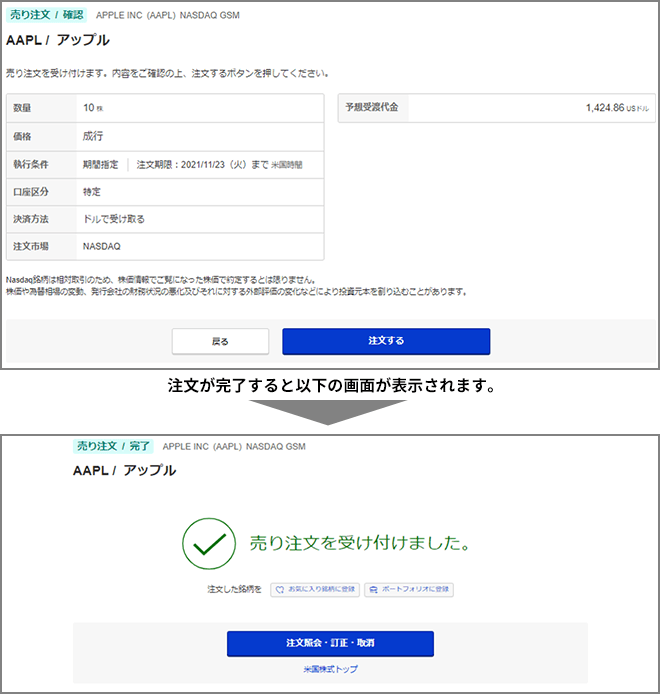
注文の履歴を確認
発注した注文の履歴や注文状況は、1「外国株式」→ 2「注文」→ 3「注文照会・訂正・取消」をクリックすると確認いただけます。
注文履歴は、「表示期間(当日/1週間/1ヵ月/3ヵ月/1年)」、「ティッカー・銘柄名」、「取引(買付・売付・積立)」、「口座」、「注文日時(降順・昇順)」、「注文状況」で絞り込み表示できます。
注文を訂正する場合や取り消す場合は、注文情報の右側にある、4「訂正」「取消」をクリックし、画面の指示に従ってお進み下さい。
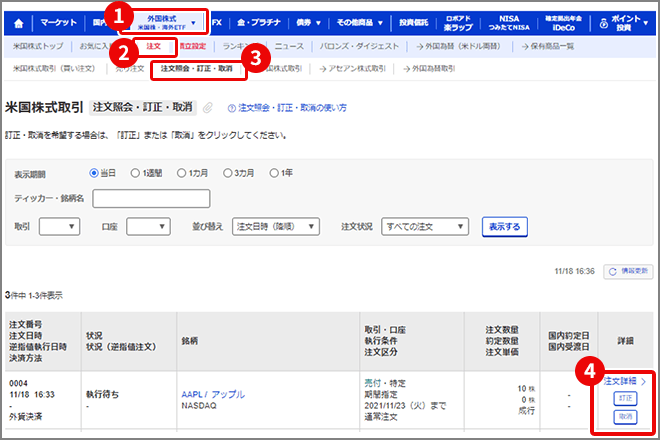
外国株式のリスクと費用について